휴대폰(스마트폰) 느려질 때, 이것 삭제하세요
휴대폰 느려질때
휴대폰 느려짐 해결 방법

휴대폰은 일상입니다.
휴대폰은 우리 생활에서 없어서는 안 될필수품이 되었지요.
사용하는 휴대폰... 처음 사용 시에는 속도가 빠른데 사용기간이 길어지다 보면
휴대폰 속도가 느려져 답답할 경우가 종종 발생합니다.
특히 우리 모두가 사용하고 있는 '카카오톡'은 사진, 파일 등을 주고받을 수 있어 유용하게 사용하고 있는데...
여러분이 사용하고 있는 '카카오톡'의 이 기능만 삭제한다면 느려진 휴대폰의 기능을 원래대로 빠르게 사용하실 수 있습니다.
늘 쓰는 '카카오톡'이 휴대폰 버벅거림의 원인일 수 있으니 꼭 따라서 실행해 보시기 바랍니다.
휴대폰(스마트폰) 느려지는 현상 복구방법
◈ 본인 휴대폰에 저장된 용량 확인 방법
- 본인 휴대폰의 상단의 톱니바퀴 모양 클릭
- 설정 화면
- 하단의 '애플리케이션' 클릭
- 이 화면에서 내려가보면 '카카오톡' 앱이 보입니다
(저의 경우는 2.27GB)로 보입니다.

이 경우는 내 휴대폰에서 카카오톡이 2.27GB를 차지하고 있다는 것입니다.
여러분의 경우 용량을 살펴보면 그 이상의 저장공간을 차지하는 경우가 있을 겁니다.
◈ 저장공간 확보 방법
- 여기서... 2.27GB로 표시된 '카카오톡'을 클릭합니다.
- 그럼 아래와 같은 화면이 나옵니다
- 화면 아래쪽 '데이터삭제'와 '캐시삭제'가 보이시죠?

- 여기서 '데이터 삭제'를 누르면 채팅창의 모든 자료가 사라집니다.
(모든 대화 내용, 사진, 파일 등 모두 삭제를 원하신다면 '데이터 삭제'를 누르셔도 됩니다)
- '캐시삭제'를 클릭해 주십시오.

- '캐시삭제'를 누르시면 불필요했던 자료들이 삭제되면서 "저장공간이 확보"됩니다.
◈ 저장공간을 더 확보하는 방법
- 개인 '카카오톡'에서 주고받았던 동영상, 사진, 음성메시지 등을 삭제합니다.
- 개별 채팅창을 열어 점선 3개를 클릭합니다

- 맨 아래쪽 톱니바퀴 설정버튼 클릭

아래화면에서 보듯이
- 대화내용 모두삭제, 미디어데이터 전체 삭제, 사진데이터 삭제, 동영상 삭제 등 저장공간을 관리할 수 있습니다.
여기서 개인 채팅방마다 필요 없는 사항을 삭제시켜 주시면 됩니다.
- 사진이나 파일 중 필요한 사항이 있으면 삭제 전에 미리 다운로드하여서 저장하시기 바랍니다.
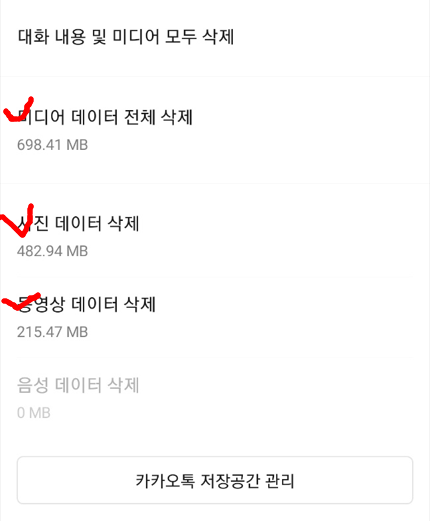
- 채팅방에 들어가 사진파일 등 두세 개 정리하고 나니 아래 그림처럼 '카카오톡' 저장공간이 기존 2.27GB에서
2.01GB로 바뀐 것을 볼 수 있습니다.

여러분들도 휴대폰이 느려지거나 저장공간을 정리하시고 싶다면 위 방식대로 실행해 보시기를 추천드립니다.
배트맨 날다
좋은정보 함께 나눠요.!!^^
haroo64.com